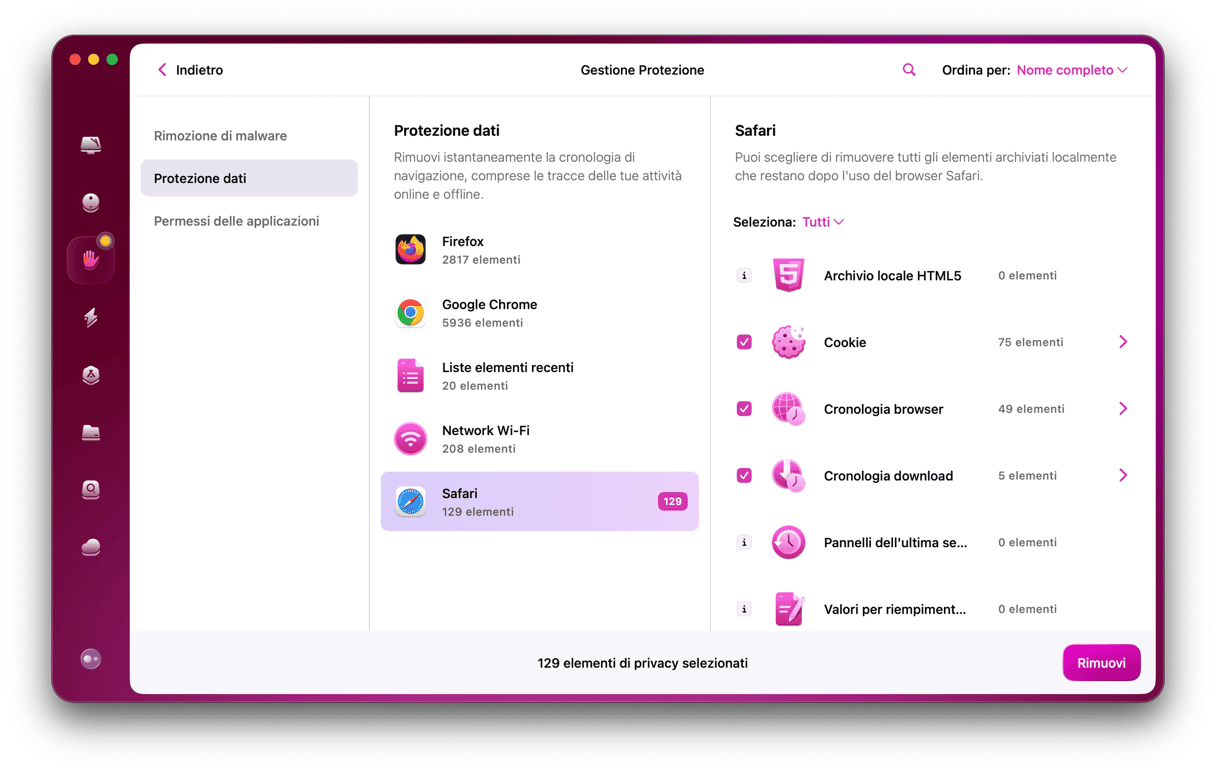Search Baron è un tipico dirottatore di browser che si camuffa da motore di ricerca vero e proprio. Una volta arrivato sul dispositivo, corrompe istantaneamente i browser, causando reindirizzamenti indesiderati e attacchi pop-up. Oggi, vedremo come rimuovere Search Baron dal Mac.
Che cos'è il virus redirect Search Baron?
Tecnicamente, Search Baron non è un virus, in quanto non si replica da solo. Sarebbe meglio definirlo programma potenzialmente indesiderato (PUP), dirottatore di browser e adware.
Search Baron utilizza metodi subdoli per infettare il tuo Mac e modificare le impostazioni del browser. Spacciandosi per un'estensione, imposta searchbaron.com oppure Bing, come pagina iniziale e motore di ricerca predefinito. Dopodiché, inizia a mostrare pop-up invadenti e annunci di tutti i tipi, che possono reindirizzare a siti web legati a malware ed esporre il sistema preso di mira a minacce più gravi.
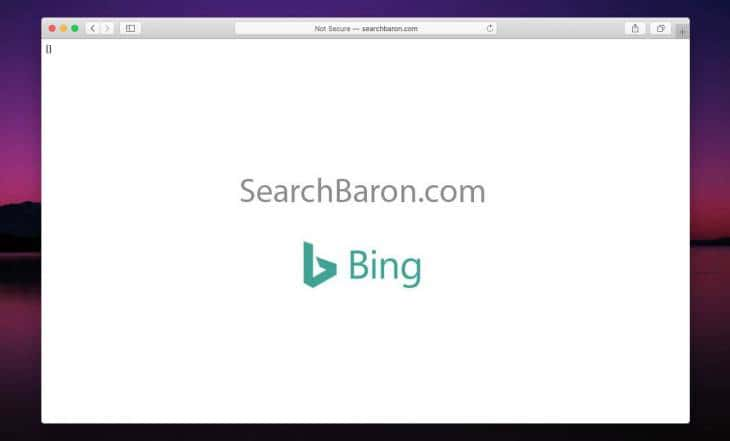
Come rimuovere Search Baron dal Mac
Rimozione automatica
Il modo più semplice per eliminare Search Baron dal Mac è ricorrere a un'app di pulizia apposita. Ce ne sono molte che possono venirti in soccorso, ma la nostra preferita in assoluto è CleanMyMac, con la sua utilissima funzione Protezione. Il database di CleanMyMac viene costantemente aggiornato, in modo da rilevare anche le tipologie più recenti di malware, Search Baron compreso.
Ecco come funziona lo strumento rimozione di malware:
- Ottieni la prova gratuita di CleanMyMac.
- Scegli Protezione e avvia una scansione.
- A termine della scansione rimuovi le minacce e controlla le opzioni in Gestisci elementi di privacy per una maggiore protezione.
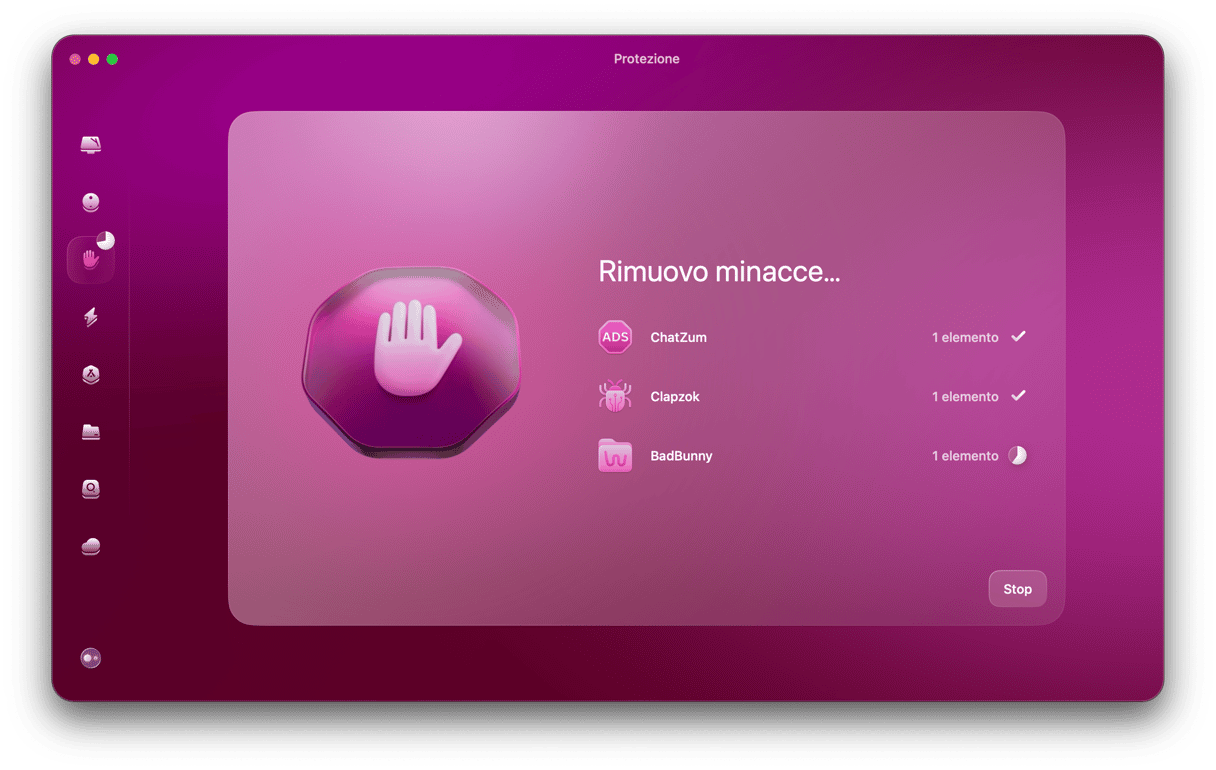
Come rimuovere Search Baron dal Mac manualmente
Per eliminare l'adware manualmente bisogna seguire diversi passaggi. Per prima cosa, devi sbarazzarti di Search Baron e dell'app ospite.
Passo 1. Elimina le applicazioni sospette
- Nel Finder fai clic sul menu Vai e scegli Utility.
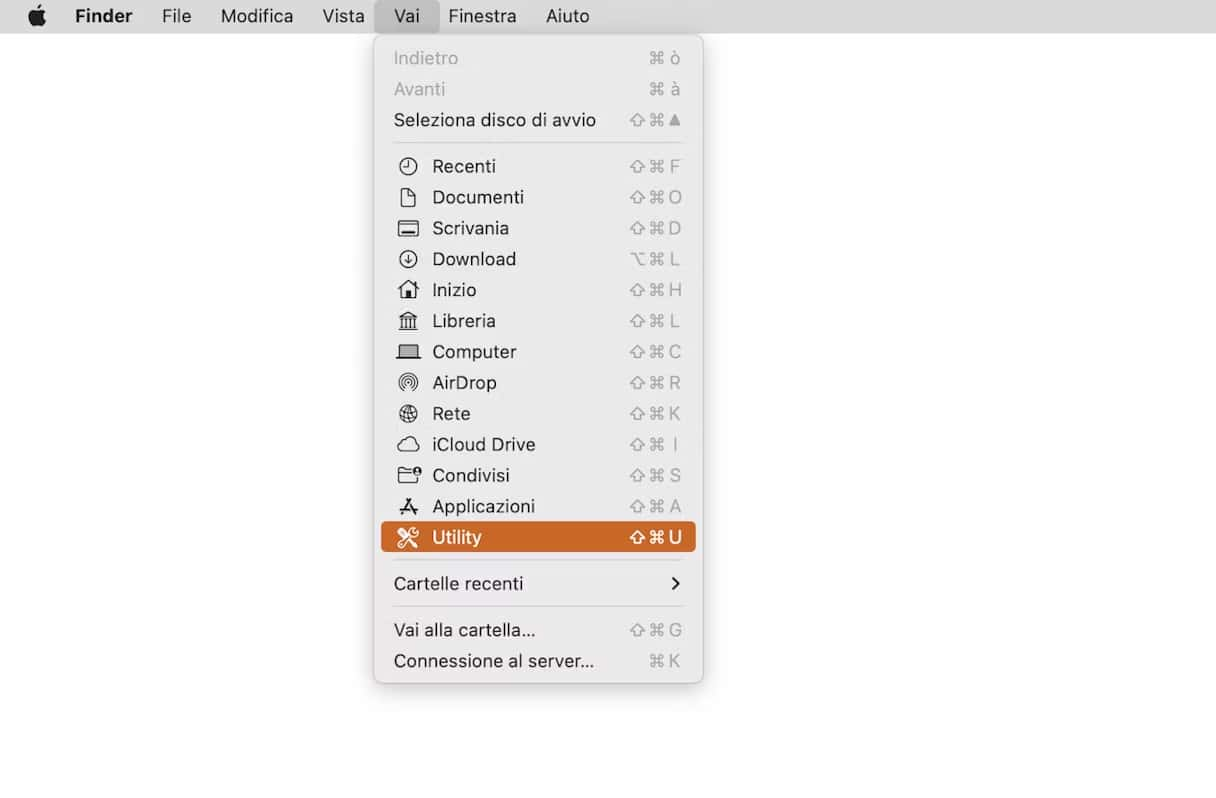
- Apri Monitoraggio Attività e cerca tutti i processi relativi a Search Baron.
- Se ne trovi uno, selezionalo e premi il pulsante Interrompi nella barra degli strumenti.
- Vai alla cartella Applicazioni.
- Individua le app dannose e spostale nel Cestino.
- Apri il Cestino e svuotalo.
Passo 2. Rimuovi i file relativi all'adware
- Scegli il menu Vai > Vai alla cartella.
- Nella casella che appare, digita ciascuna delle posizioni qui sotto e premi invio dopo ognuna:
~/Library/LaunchAgents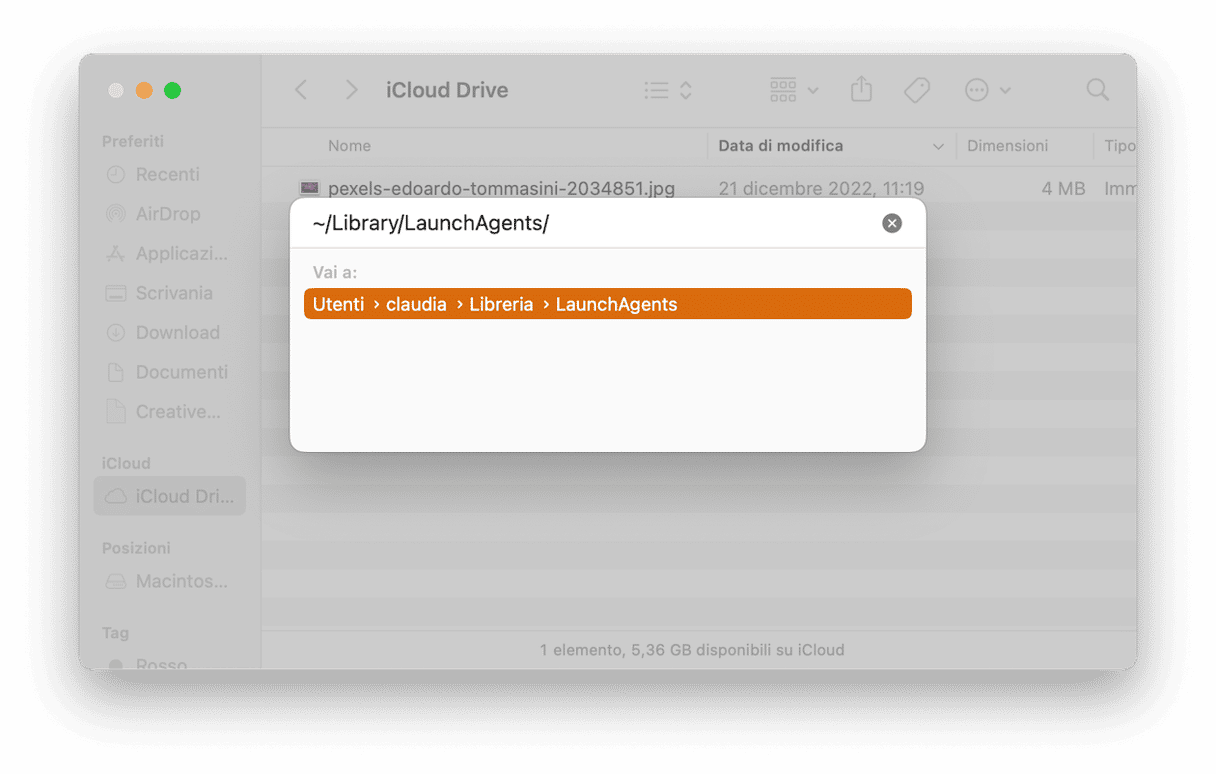
Library/LaunchDaemons/Library/Application Support~/Library/Application Support - Cerca gli elementi con "search baron" nel nome.
- Se ne trovi, trascinali nel Cestino.
Passo 3. Controlla gli elementi di login
- Vai al menu Apple () > Impostazioni di Sistema.
- Scegli Generali > Elementi login.
- Se noti elementi di login fuori posto, disattivali.
Passo 4. Ripristina i browser
Infine, dobbiamo verificare la presenza di estensioni potenzialmente dannose nei browser che utilizzi e ripristinare le impostazioni predefinite.
Come rimuovere Search Baron da Safari
- Apri Safari, poi vai al menu Safari > Impostazioni.
- Scegli la scheda Estensioni.
- Cerca un'estensione sospetta che non ricordi di aver aggiunto.
- Selezionala e fai clic su Disinstalla.
- Ora, torna alla scheda Generali e cambia la pagina iniziale con quella che preferisci.
- Vai alla scheda Cerca e seleziona il motore di ricerca dall'elenco a discesa.
Come rimuovere Search Baron da Chrome
- Apri Chrome.
- Incolla
chrome://extensionsnella barra degli indirizzi e premi Invio. - Individua eventuali estensioni associate all'adware o che non hai installato.
- Se ne noti una, fai clic su Rimuovi accanto a essa.
- Ora, vai all'indirizzo
chrome://settings. - Scorri verso il basso fino alla sezione Motore di ricerca e scegli quello che desideri utilizzare.
- Vai su All'avvio e scegli l'opzione che preferisci.
Come rimuovere Search Baron da Mozilla Firefox
- Apri Firefox e vai all'indirizzo
about:addons. - Seleziona Estensioni e cerca quelle sospette.
- Fai clic sull'icona a tre punti accanto all'estensione che desideri eliminare e seleziona Rimuovi.
- Vai all'indirizzo
about:preferences. - Fai clic su Pagina iniziale per impostarla.
- Vai a Ricerca e imposta il motore di ricerca che preferisci.
Ora, non dovrebbe essere rimasta traccia del virus Search Baron sul tuo Mac.
Consiglio finale: proteggi il tuo Mac
Prevenire è sempre meglio che curare. Per mantenere il Mac in salute, dopo ogni scansione malware, non scaricare nessuna app che non sia legittima. Se il tuo computer ti dice che il software proviene da una fonte non attendibile, ricontrolla prima di consentire l'installazione.
È sempre meglio scegliere un'installazione personalizzata, controllare attentamente le impostazioni e rifiutare offerte aggiuntive che non ti interessano. Inoltre, evita di utilizzare reti peer-to-peer come i Torrent, poiché spesso sono coinvolte nella distribuzione di contenuti dannosi.
Per sicurezza, utilizza un software anti-malware che protegga in tempo reale il tuo Mac. Uno tra tutti, CleanMyMac (ottieni la tua prova gratuita qui). Possiede uno scanner in tempo reale che funziona in background, capace di rilevare minacce specifiche per macOS.
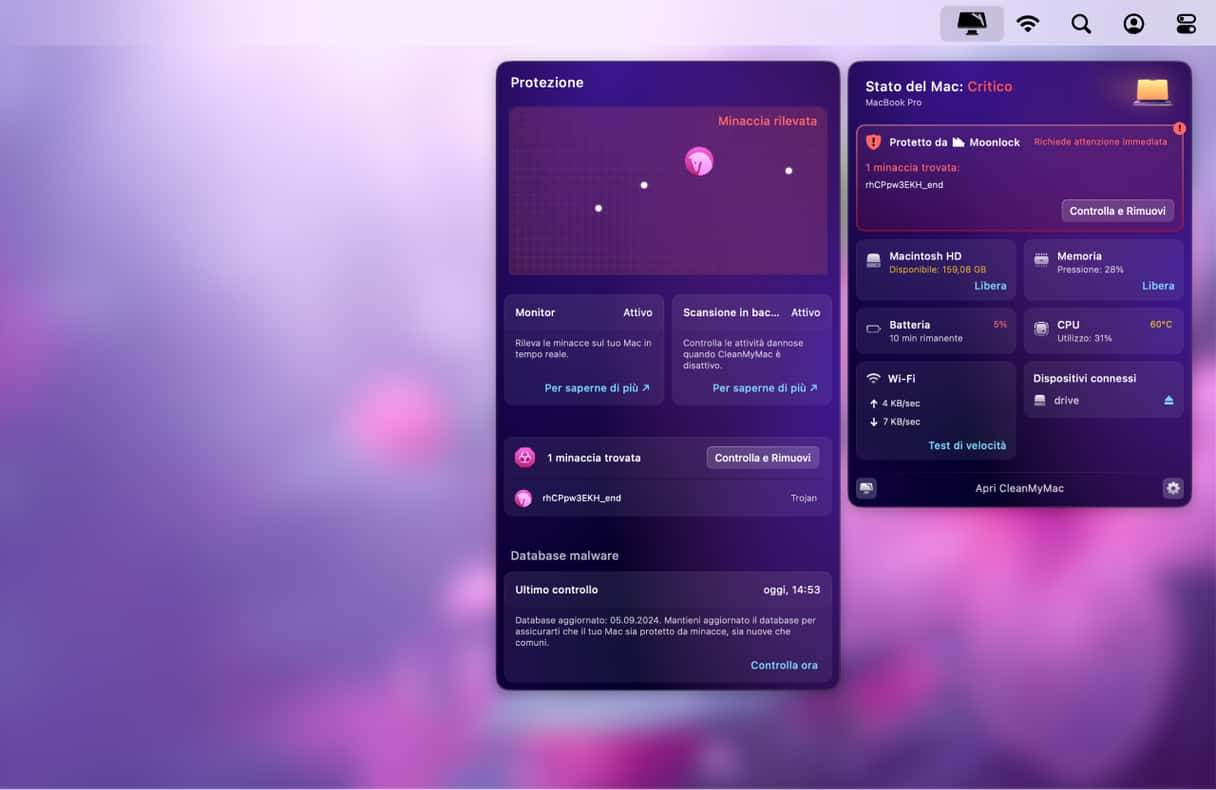
Search Baron è un adware che assume rapidamente il controllo dei browser. Una volta installato, reindirizza e invia spam al computer inserendo fastidiose pubblicità ovunque. Tutti questi annunci e reindirizzamenti aprono le porte ad altri virus. Ci auguriamo di averti aiutato a eliminare Search Baron e a tenere al sicuro il tuo Mac in futuro.
Domande frequenti
Perché continuo a vedere Search Baron?
Se noti pop-up invadenti e reindirizzamenti a Search Baron, il tuo Mac potrebbe essere stato infettato da un malware. In tal caso è fondamentale rimuovere il malware immediatamente.
Come ha fatto Search Baron a intrufolarsi nel mio computer?
Sfruttando installatori di terze parti, Search Baron si introduce nel computer assieme al software principale. Per indurti a installarlo, potrebbe spacciarsi per un'offerta gratuita o un utile prodotto aggiuntivo. Questo metodo di infezione si chiama bundling.
Search Baron è un virus?
Tecnicamente, Search Baron non è un virus in quanto non si replica da solo. Tuttavia, rientra nella categoria dei malware conosciuti come adware, dirottatori di browser e app potenzialmente indesiderate (PUA).